-
数式を入力してコピーしたとき
正しいセルを参照できず、数字がおかしくなることってありませんか?
そんな数式のずれも「相対参照」「絶対参照」「複合参照」を正しく使えば、防げます♪
今回は、上記「3つの参照」について説明します!


ゆみちゃん
オートフィル機能を使って関数反映させたけど、数式がずれてエラーが出てしまう…

リン子ちゃん
そんなときは、絶対参照や複合参照で固定すると良いよ!

ゆみちゃん
絶対参照、複合参照ってなに?
キャリリン
今回は、「相対参照」「絶対参照」「複合参照」の3つの参照について説明しよう!
3つの参照について
数式をコピーしたとき、下図のように正しいセルが参照できずに
数値がおかしくなったり、エラーが起きた事ありませんか?
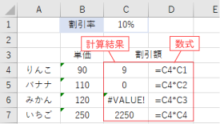
そんなエラーを防ぐためにも
「相対参照」「絶対参照」「複合参照」の3つの参照を使い分ける必要があります。
相対参照
相対参照を使うと、貼り付けたセルによって、参照するセルも移動します。
具体例として、下図にある「各商品の合計金額」を求めたいと思います。
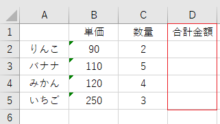
まずは、[D2]に、単価と数量をかける数式を入力します。
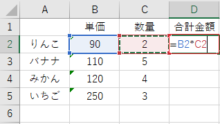
あとはオートフィル機能を使って下にドラッグするだけです。
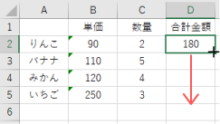
参照するセルも移動して、正しく数式が反映されました♪
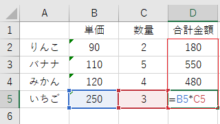
絶対参照
絶対参照を使うと、貼り付けたセル関わらず、参照元の列・行ともに固定されます。
具体例として、下図にある「各商品の10%割引した金額」を求めたいと思います。
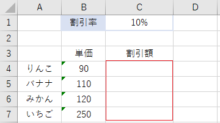
まずは、[4C]に単価と割引率をかける数式を入力します
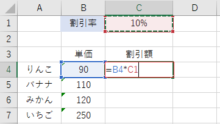
割引率が入ったセルは、数式が入るセルの列や行がずれても変わらないように
[C1]と入力したタイミングで「F4」キーを1度押して$マークで固定させます。
すると、[C1]が[$C$1]に変わりました。
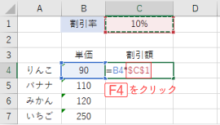
あとは、オートフィル機能でドラッグすると
[C1]は固定されたまま、数式が反映されました♪
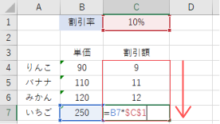
複合参照
複合参照を使うと、参照元の列もしくは行、どちらかが固定されます。
具体例として、下図にある「1月2月に実施する各商品の割引額」を求めたいと思います。
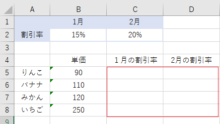
まずは、[C5]に単価と1月の割引率をかける数式を入力します
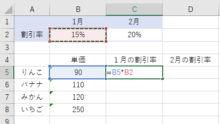
2月の割引額とその他の商品の割引額もオートフィル機能でまとめて求めたいので下記のようにします。
●単価が入ったセルは、列だけ固定
●割引額が入ったセルは、行だけ固定数式としては「=$B5*B$2」です。
$が直前についた方が固定されるため、単価は「B列」、割引率は「2行目」が固定される事になります。
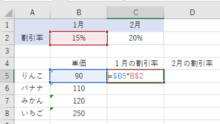
あとは、2月の割引額と他の商品の割引額を求めるために
オートフィル機能でドラッグすると、行列それぞれ固定されまま参照されました♪
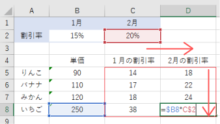
※小数点以下、四捨五入しています
F4キーについて
F4キーを押す回数によって、固定される場所が変わります。
1回絶対参照($A$1)
行・列どちらも固定
2回複合参照(A$1)
行だけ固定
3回複合参照($A1)
列だけ固定
4回相対参照(A1)
固定なし

ゆみちゃん
3つの参照を上手く使えば、コピーやオートフィル機能だけで他のデータにも関数反映できるから時短にも繋がるね!

リン子ちゃん
ぜひ使ってみてね!
次回は、特定のデータを取り出す「INDEX関数」についてご紹介します。
数式コピーのずれを防ぐ!
3つの「参照」について解説







